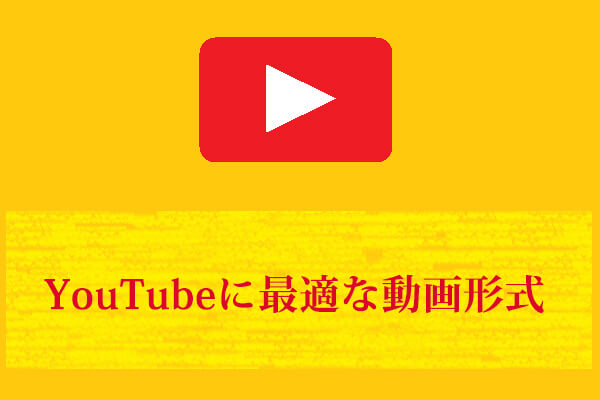YouTubeに動画をアップロードする際に、「サーバーがファイルを拒否しました」というエラーメッセージが表示する場合はあります。YouTubeによると、このエラーは、無効な形式のファイルをアップロードしている場合に発生します。今回はMiniToolよりこのエラーが発生する場合の対処法を紹介していきます。
サーバーがファイルを拒否しました
YouTubeに動画をアップロードしていたら、「サーバーがファイルを拒否しました」というエラー表示が出てアップロード出来なくなりました。そこで、このエラーを解決するため、7つの解決策を以下の通りに案内します。
サーバーがファイルを拒否しましたエラーのを修正方法
- 別の時間で再実行する
- ビデオをもう一度アップロードする
- 別のブラウザで試す
- 同じ動画の再アップロードを回避する
- YouTubeでサポートされているビデオ形式をアップロードする
- 通常のインターネットサービスプロバイダーを使用する
- ビデオを編集して再度アップロードする
解決策1. 別の時間で再実行する
一度にアップロードする動画が多すぎると、YouTubeは翌日まで動画のアップロードをランダムに拒否します。そのため、エラーメッセージが現れたら、別の日にもう一度試すことができます。
解決策2:ビデオをもう一度アップロードする
YouTubeでは、動画のアップロード中に技術的な問題が発生するのが一般的です。 同じ動画をもう一度アップロードして、問題が解決するかどうかを確認できます。
解決策3:別のブラウザで試す
使用中のブラウザで不具合が発生し、正常に機能していない可能性があるため、別のブラウザを試すことができます。
解決策4:同じ動画の再アップロードを回避する
YouTubeは、既にアップロードした動画を再アップロードしようとする場合はシステムより検出されて拒否されるので、同じ動画をアップロードしないでください。
解決策5:YouTubeでサポートされているビデオ形式をアップロードする
アップロードしたい動画YouTubeでサポートされている形式であることを確認します。そうしないと、YouTubeは動画アップロードのリクエストを受け入れることができません。 YouTubeでサポートされているファイル形式は次のとおりです。
- MP4
- WebM
- MPEG
- WMV
- FLV
解決策6:通常のインターネットサービスプロバイダーを使用する
VPNまたはプロキシを使用している場合は、通常のインターネットサービスの背後にYouTubeファイルをアップロードすることをお勧めします。
解決策7:ビデオを編集して再度アップロードする
YouTubeのセキュリティアルゴリズムにより、アップロードする動画がスパムまたは違法であると識別される場合があります。 この動画を編集ツールで少しいじってから再度アップロードしてみましょう。
補足:YouTubeビデオをダウンロードする方法
YouTube動画をダウンロードしたい場合は、プロのビデオダウンローダーであるMiniTool uTube Downloaderをお勧めします。
MiniTool uTube Downloaderは、最高の無料かつ安全なビデオダウンロードです。このソフトウェアは広告なしの上、バンドルソフトウェアもありません。 また、さまざまな出力解像度オプションを提供しています。MiniTool uTube Downloaderを使用して、YouTubeビデオ、オーディオ、プレイリスト、および字幕をダウンロードできます。
MiniTool uTube Downloaderクリックしてダウンロード100%クリーン&セーフ
続いて、このソフトウェアを使用してビデオまたはオーディオをダウンロードする方法を説明します。
1.MiniTool uTube Downloaderを起動してメインインターフェースに入ります。
2.ダウンロードするビデオまたはオーディオのURLを検索ボックスに貼り付けます。 次に、左上にある「ダウンロード」アイコンをクリックします。
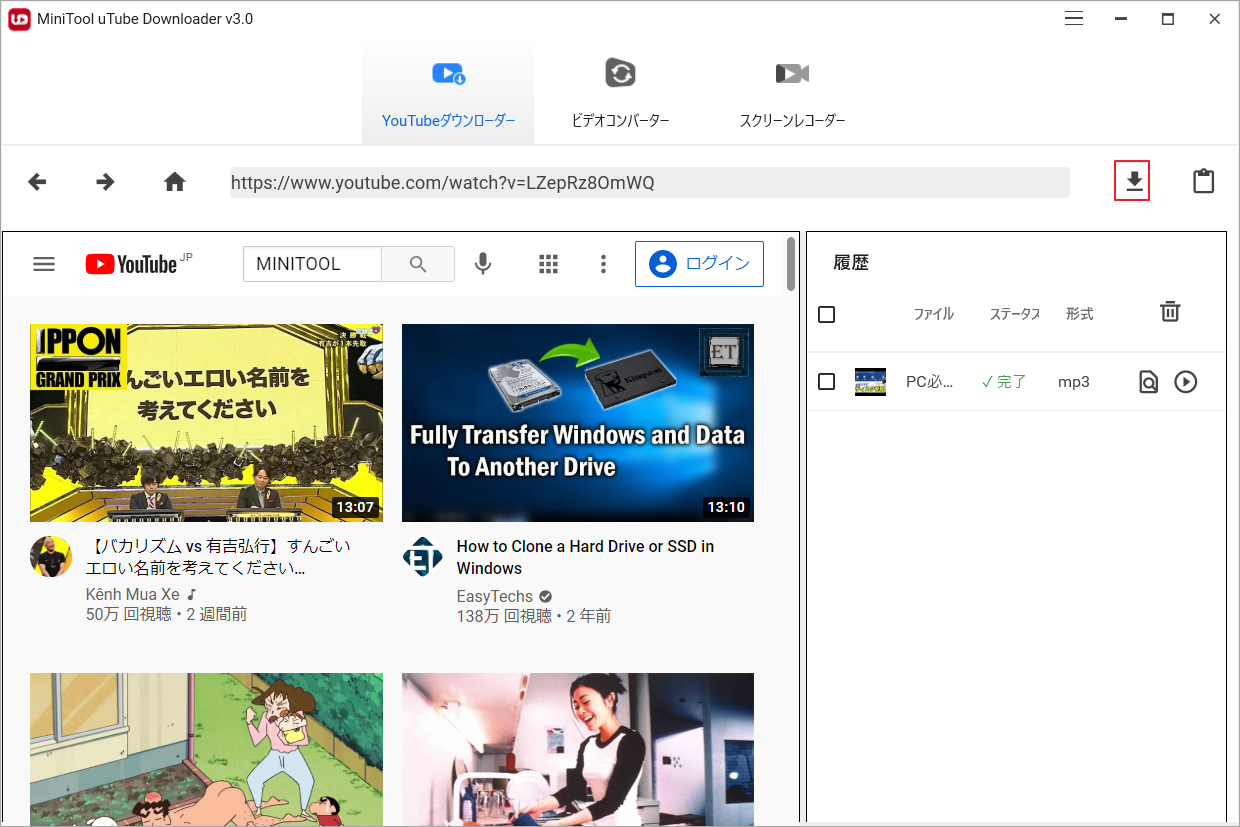
3.出力形式はMP4、MP3、WebM、wavを含まれているので、適切な形式を選択します。
4.字幕があれば、字幕を選択します。
5.「ダウンロード」ボタンをクリックします。
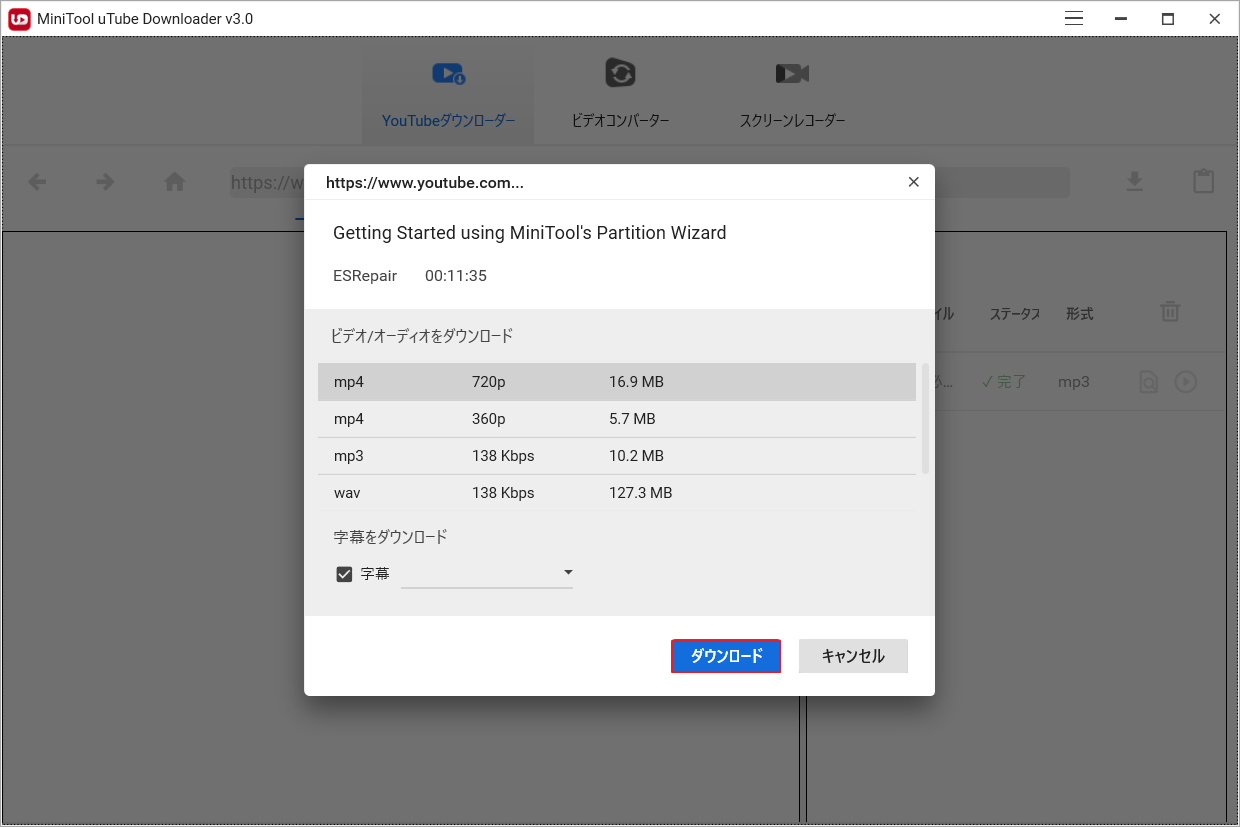
6.保存場所を選択して、ビデオまたはオーディオを保存します。
結語
この記事はYouTubeで「サーバーがファイルを拒否しました」というエラーが発生した場合の対処法を紹介しました。少しでもお役に立ちましたら幸いでございます。また、もしMiniToolについて何かご質問/ご意見がありましたら、お気軽に以下のコメント欄でお知らせください。